CAD中如何用數據提取統計面積?
CAD可以用數據提取研究圖形的特性,相信不少小伙伴對在遇到數據提取的時候有著不少疑惑,那利用cad我們該如何對圖形的面積進行統計了,數據提取簡單幾步就可以做到,跟著小編,小編帶你一起來看看吧!
Cad數據提取統計面積的步驟。
1、打開軟件,打開我們需要計算面積的圖形。
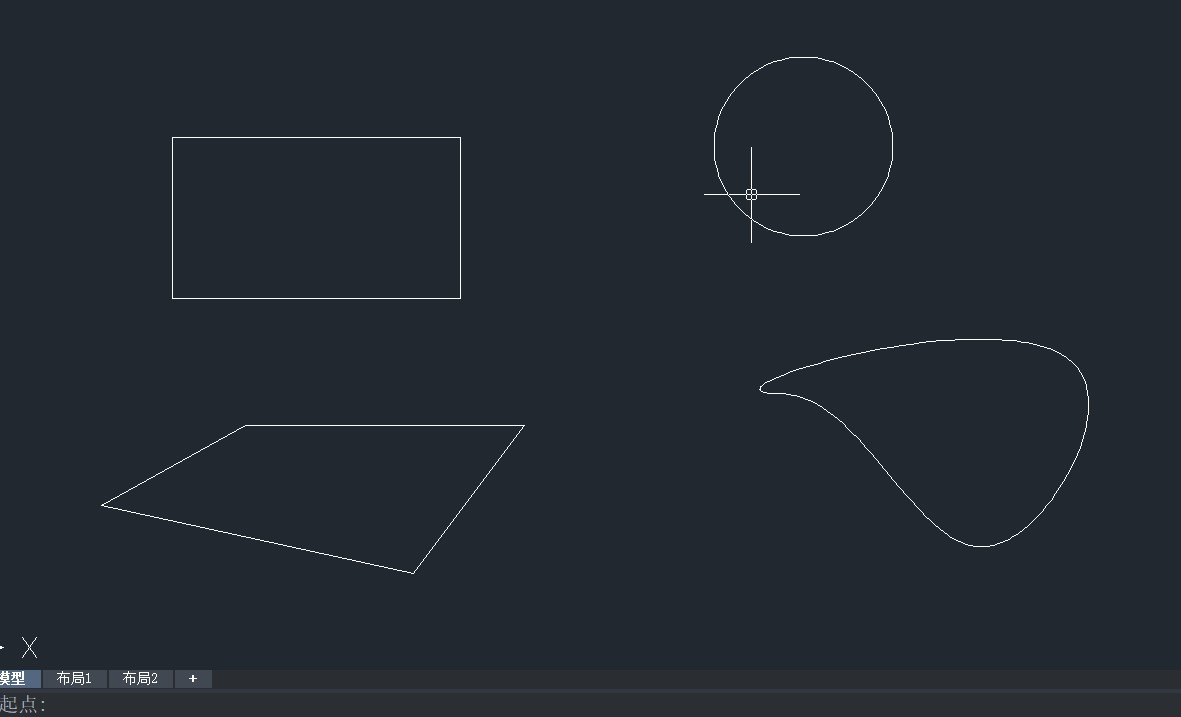
2、找到上方“工具”,選擇“數據提取”,如圖所示。

3、選擇“創建新數據提取”,點擊“下一步”。
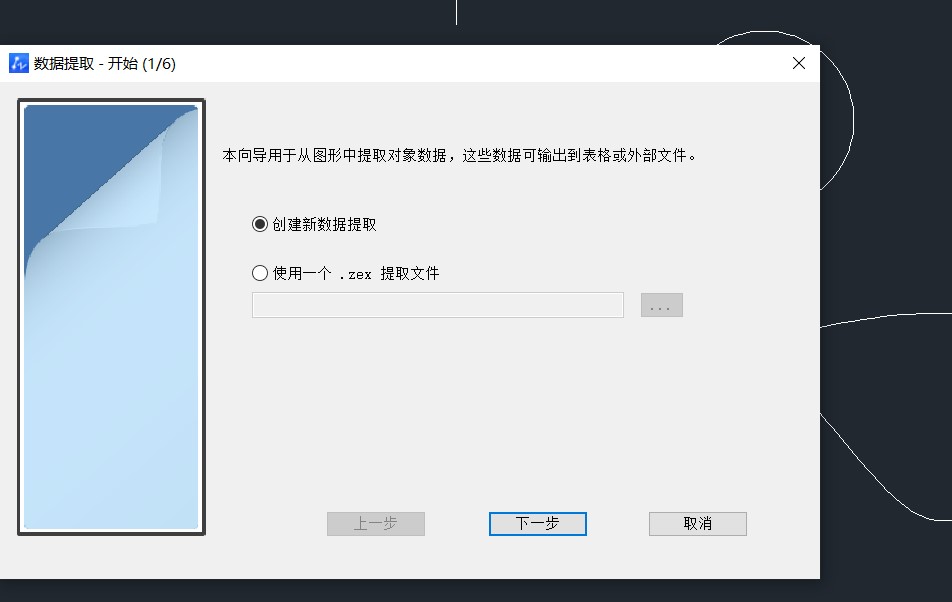
4、點擊“選擇對象”,繼續點擊后方的按鈕,此時回到制作頁面,選擇需要計算面積的圖紙中的對象,繼續點擊“下一步”。
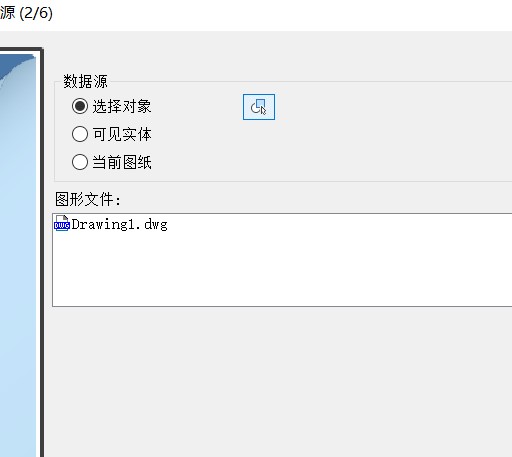
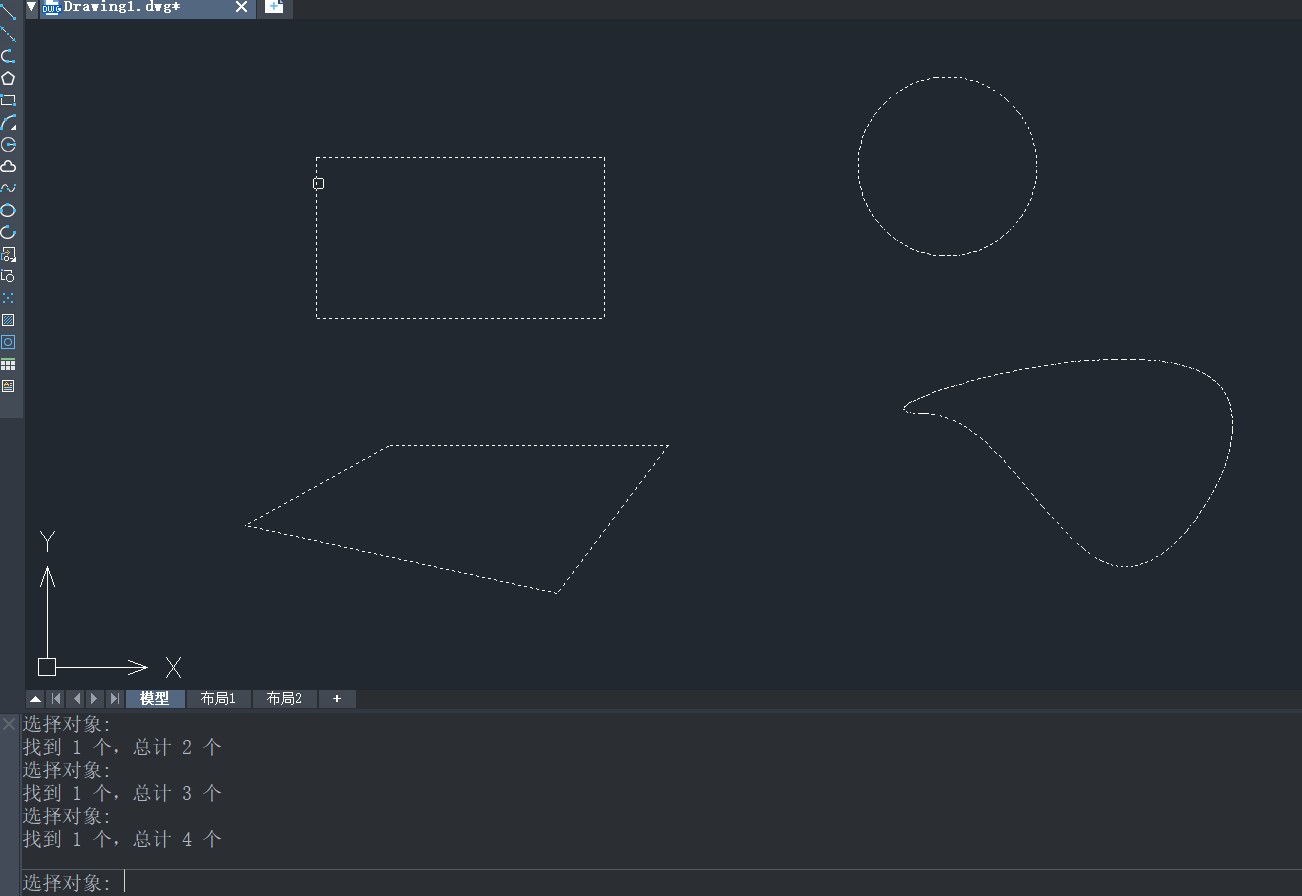
5、繼續選擇“下一步”。
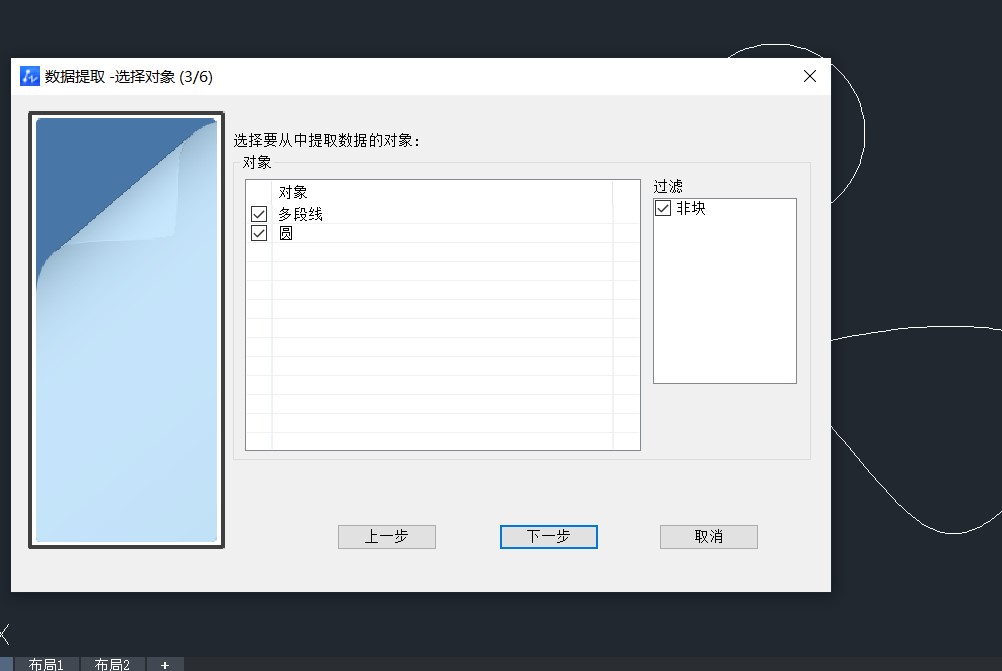
6、過濾中只保留“幾何圖形”,特性中只保留“面積”,繼續“下一步”。
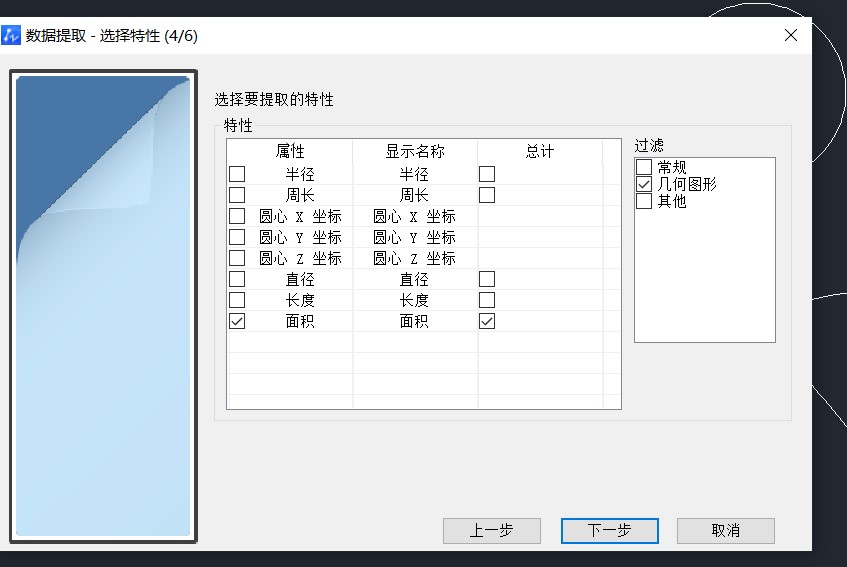
7、點擊“下一步”。
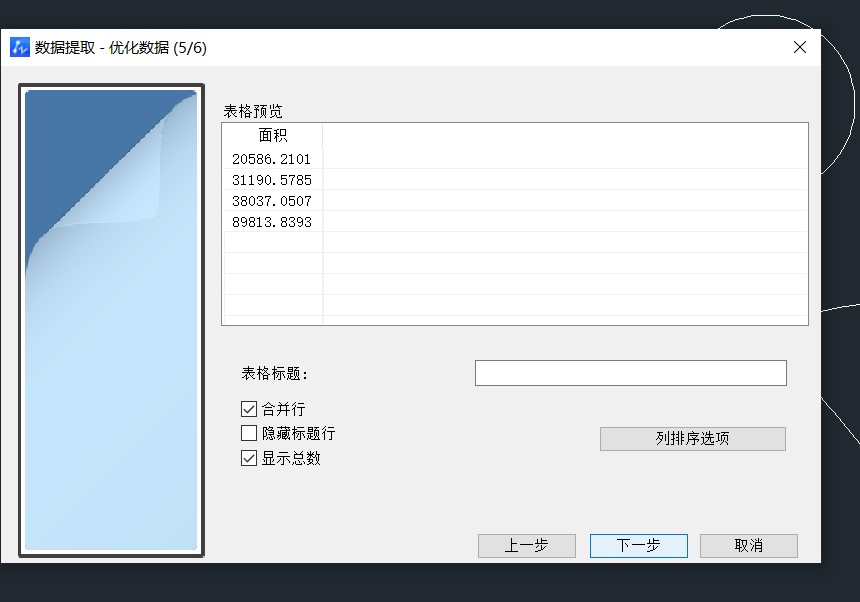
8、點擊“按鈕”,在面板選擇位置作為面積的擺放位置,點擊“下一步”。
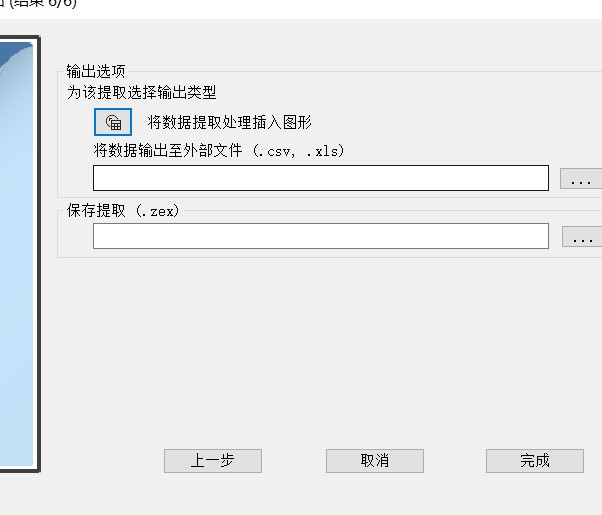
9、數據提取統計面積成功。
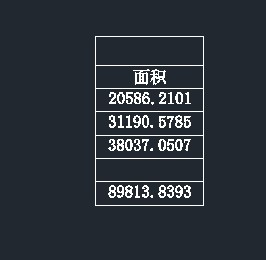
數據提取統計面積的方法是不是很簡單呢?希望這篇文章對大家有用,感謝大家的閱讀!
推薦閱讀:三維CAD
推薦閱讀:國產CAD
·中望CAx一體化技術研討會:助力四川工業,加速數字化轉型2024-09-20
·中望與江蘇省院達成戰略合作:以國產化方案助力建筑設計行業數字化升級2024-09-20
·中望在寧波舉辦CAx一體化技術研討會,助推浙江工業可持續創新2024-08-23
·聚焦區域發展獨特性,中望CAx一體化技術為貴州智能制造提供新動力2024-08-23
·ZWorld2024中望全球生態大會即將啟幕,誠邀您共襄盛舉2024-08-21
·定檔6.27!中望2024年度產品發布會將在廣州舉行,誠邀預約觀看直播2024-06-17
·中望軟件“出海”20年:代表中國工軟征戰世界2024-04-30
·2024中望教育渠道合作伙伴大會成功舉辦,開啟工軟人才培養新征程2024-03-29
·玩趣3D:如何應用中望3D,快速設計基站天線傳動螺桿?2022-02-10
·趣玩3D:使用中望3D設計車頂帳篷,為戶外休閑增添新裝備2021-11-25
·現代與歷史的碰撞:阿根廷學生應用中望3D,技術重現達·芬奇“飛碟”坦克原型2021-09-26
·我的珠寶人生:西班牙設計師用中望3D設計華美珠寶2021-09-26
·9個小妙招,切換至中望CAD竟可以如此順暢快速 2021-09-06
·原來插頭是這樣設計的,看完你學會了嗎?2021-09-06
·玩趣3D:如何巧用中望3D 2022新功能,設計專屬相機?2021-08-10
·如何使用中望3D 2022的CAM方案加工塑膠模具2021-06-24
·CAD中單位應該如何設置2018-04-17
·CAD如何進行漸變色填充?2022-04-18
·CAD標注尺寸改成英文字母的教程2018-11-28
·CAD怎么畫一個已知長度的等腰三角形2018-12-20
·CAD中的Byblock、Bylayer是什么?怎么用?2016-03-07
·CAD中給表格設置小數精度的方法2024-08-20
·CAD中的延伸和修剪功能2017-06-13
·怎樣讀取使用其他文件中的打印設置參數2024-07-15














